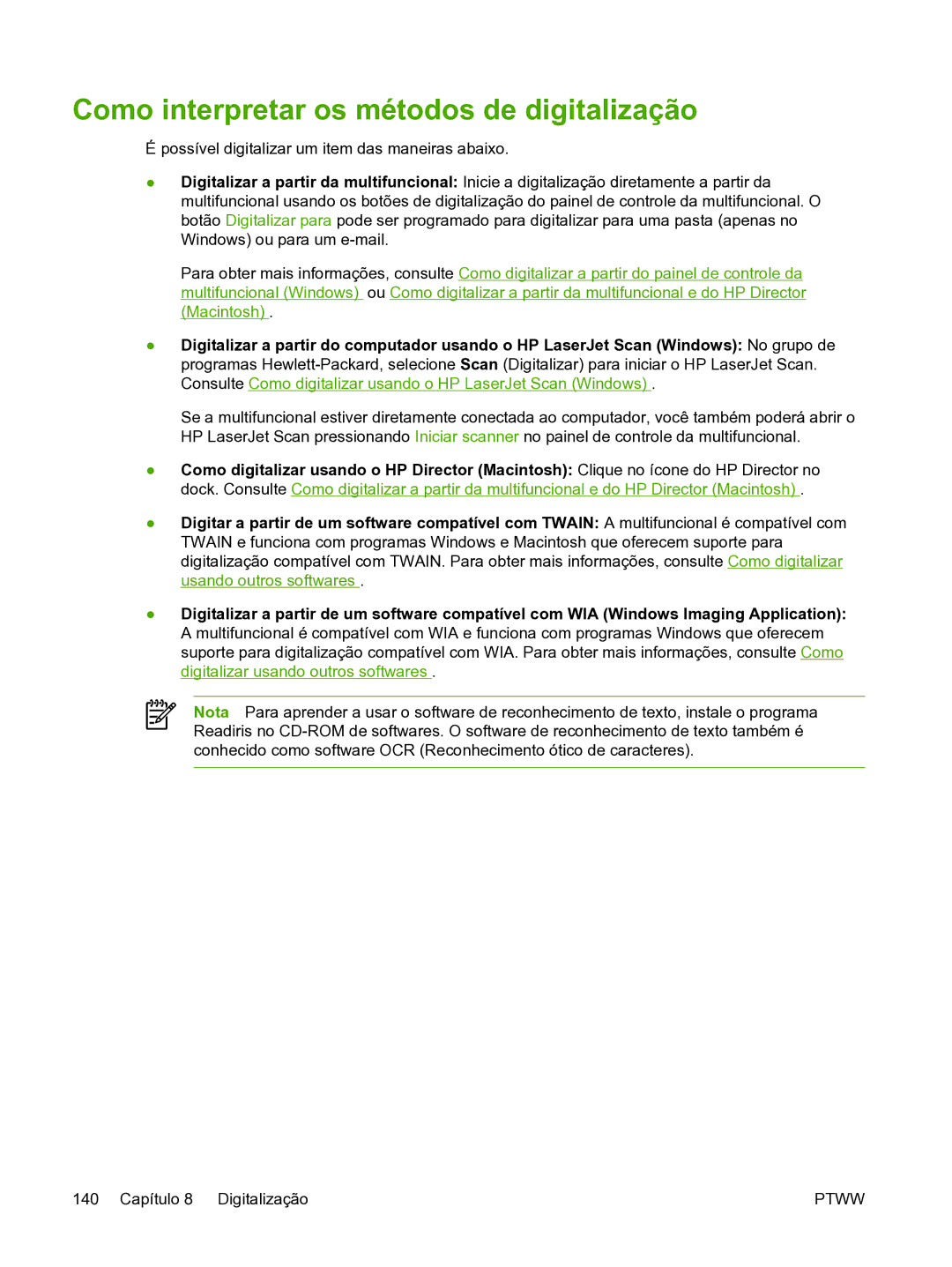Como interpretar os métodos de digitalização
É possível digitalizar um item das maneiras abaixo.
●Digitalizar a partir da multifuncional: Inicie a digitalização diretamente a partir da multifuncional usando os botões de digitalização do painel de controle da multifuncional. O botão Digitalizar para pode ser programado para digitalizar para uma pasta (apenas no Windows) ou para um
Para obter mais informações, consulte Como digitalizar a partir do painel de controle da multifuncional (Windows) ou Como digitalizar a partir da multifuncional e do HP Director (Macintosh) .
●Digitalizar a partir do computador usando o HP LaserJet Scan (Windows): No grupo de programas
Se a multifuncional estiver diretamente conectada ao computador, você também poderá abrir o HP LaserJet Scan pressionando Iniciar scanner no painel de controle da multifuncional.
●Como digitalizar usando o HP Director (Macintosh): Clique no ícone do HP Director no dock. Consulte Como digitalizar a partir da multifuncional e do HP Director (Macintosh) .
●Digitar a partir de um software compatível com TWAIN: A multifuncional é compatível com TWAIN e funciona com programas Windows e Macintosh que oferecem suporte para digitalização compatível com TWAIN. Para obter mais informações, consulte Como digitalizar usando outros softwares .
●Digitalizar a partir de um software compatível com WIA (Windows Imaging Application): A multifuncional é compatível com WIA e funciona com programas Windows que oferecem suporte para digitalização compatível com WIA. Para obter mais informações, consulte Como digitalizar usando outros softwares .
Nota Para aprender a usar o software de reconhecimento de texto, instale o programa Readiris no
140 Capítulo 8 Digitalização | PTWW |